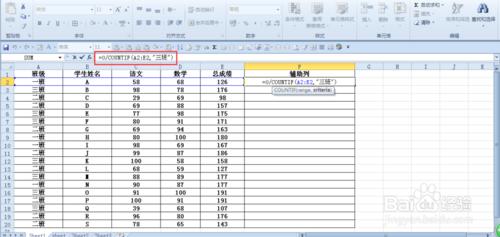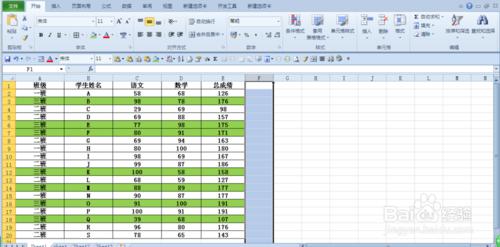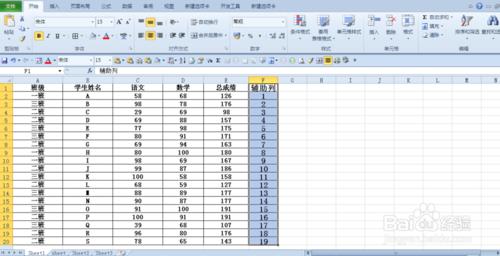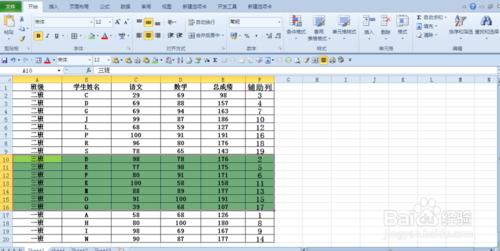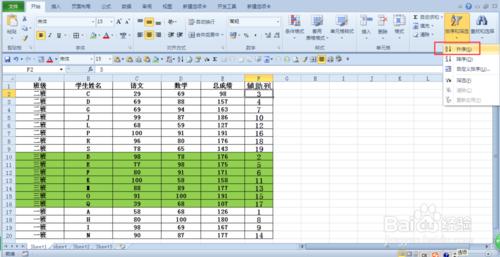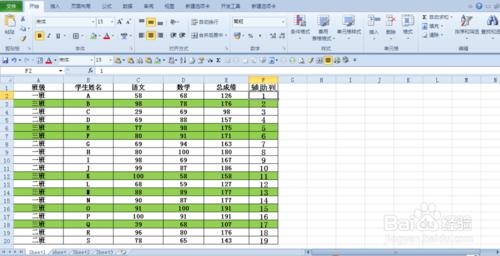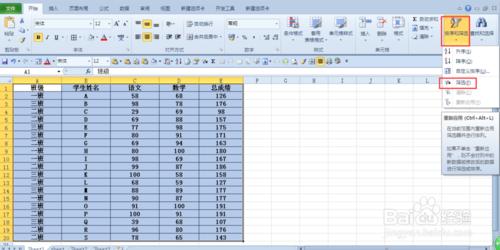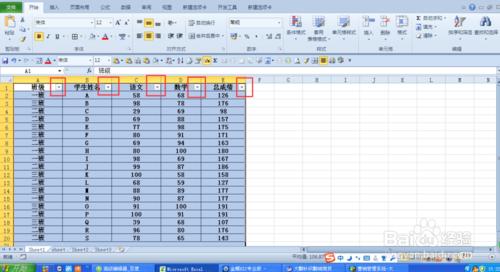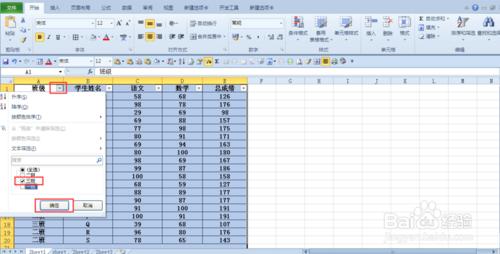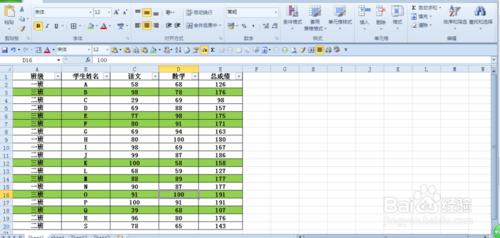excel中,有時候我們需要對特定條件的記錄整行著色,例如,在年級成績表中,對三班學生成績著色,在公司年度銷售報表中,對某一特定銷售人員的業績著色等等,今天,我們用不同的方法進行介紹,希望對大家有所幫助。
我們以excel2010為例
工具/原料
excel2010工作表
方法/步驟
如下圖所示是學校考試成績表,要求對三班同學的成績整行著色。
第一種方法:利用定位【引用單元格】來進行條件著色。
第一步:引入一列輔助列F列,在F2中錄入公式“”=0/COUNTIF(A2:E2,"三班")“”,回車,公式返回 【 #DIV/0! 】,向下複製填充公式。可以看到,對應A列是【三班】的,F列顯示是0,不是【三班】的,F列對應是【 #DIV/0! 】。
,
第二步:繼續選中F2:F20區域,點選【查詢和選擇】/【定位條件】,或者直接按下F5調出【定位條件】的選擇框,注意選擇【公式】/【數字】,點選【確定】,可以看到,F列值是0的單元格已經全部被選中。
第三步:繼續選中F2:F20區域,點選【查詢和選擇】/【定位條件】,或者直接按下F5調出【定位條件】的選擇框,注意選擇【引用單元格】/【直屬】,點選【確定】,可以看到,A列資料是【三班】的整行已經全部被選中。
點選【開始】下填充色,選中合適的顏色填充即可。
最後,把輔助列F列刪除即可。
第二種方法:排序法
第一步:在F列增加一列輔助列,並填充上序號1-19號。
滑鼠放在A列任一單元格,點選【排序和篩選】/【升序】或者【排序和篩選】/【降序】均可以,目的是把三班的分數排在一起。
第二步:選中三班的分數區域,點選【開始】下填充色,選中合適的顏色填充即可。
然後,點選輔助列F列任一單元格,點選【排序和篩選】/【升序】,表格資料就恢復為開始順序,最後,把輔助列F列刪除即可。
第三種方法:也是最便捷的方法:篩選法:
第一步:選中整個單元格區域,單擊【排序和篩選】/【篩選】,單元格區域第一行每個單元格就出現了篩選標誌(小三角),點選A1單元格中的篩選標誌(小三角),注意把選擇班級下【三班】的勾勾勾選,【一班】和【二班】前的勾勾去掉,點選確定。就把三班的成績篩選出來了。
第二步:選中三班的分數區域,點選【開始】下填充色,選中合適的顏色填充即可。然後再次點選A1單元格篩選標誌,將【全選】前面勾勾勾選上即可。
注意事項
若此經驗對您有用,請投我一票,謝謝!!